گوتنبرگ چیست ؟

گوتنبرگ اول یه افزونه بود که کاربرا میتونستن خودشون نصبش کنن و باهاش کار کنن. اما با گذشت زمان و اضافه شدن قابلیتهای جدید، گوتنبرگ تبدیل به بخشی از خود وردپرس شد و جای ویرایشگر قدیمی (که بهش TinyMCE میگفتن) رو گرفت.
وقتی وردپرس به نسخه ۵.۹ آپدیت شد، گوتنبرگ دیگه یه ویرایشگر ساده محتوا نبود؛ بلکه تبدیل شد به یه ابزار همهکاره که باهاش میتونستی کل سایتت رو طراحی کنی و بسازی.
الان گوتنبرگ، که به اسم ویرایشگر بلوکی وردپرس هم معروفه، ویرایشگر اصلی وردپرسه. این ویرایشگر یه روش جدید و متفاوت برای ساخت پستها و صفحات داره. در گوتنبرگ همه چیز با “بلوک” انجام میشه.
یعنی هر قسمتی از محتوایی که تو صفحهت میذاری، مثل پاراگرافها، تیترها، عکسها، دکمهها و غیره، هر کدومشون یه بلوک جداست که میتونی به راحتی جابهجاشون کنی و بچینی. اینجوری خیلی راحتتر و با آزادی بیشتری میتونی صفحات و پستهای جذاب و تعاملی بسازی.
مزایا و معایب گوتنبرگ
خیلی از توسعهدهندهها و کسایی که از گوتنبرگ استفاده میکنن این مزایا و معایب رو برایش میگن:
مزایای گوتنبرگ






معایب گوتنبرگ




با همه این نگرانیها و مشکلات کوچیکی که وجود داره، گوتنبرگ با آپدیتهای بزرگی که دریافت میکنه، کمکم به یه بخش اصلی از وردپرس تبدیل میشه. شاید الان فکر کنی کار کردن باهاش سخت یا غیرضروریه، ولی به زودی ممکنه بفهمی که این ویرایشگر چقدر میتونه برات مفید باشه. بهتره خودتو برای بهترین ویژگیهای وردپرس آماده کنی!
ویرایشگر گوتنبرگ چطوری کار میکنه
تو سیستم گوتنبرگ، میتونی با یه پاراگراف، بلوک، یا حتی یه تصویر ساده، متن یا مدیایی که میخوای رو به راحتی توی صفحه بذاری و اونجوری که دوست داری مرتبش کنی. مثلا میتونی فهرست، گالری عکس و کلی چیزای دیگه رو اضافه کنی. هر بار که یه بلوک انتخاب میکنی، یه بخش جدید به محتوای صفحهت اضافه میشه.
جالب اینجاست که بعد از اینکه بلوکها رو اضافه کردی، میتونی هر کدوم رو ویرایش کنی. توی نوار کناری سمت راست، کلی گزینه داری که میتونی استایل و قالببندی مخصوص هر بلوک رو تنظیم کنی. اما این تازه شروع ماجراست! وقتی هر بلوک رو انتخاب میکنی، بخشهای بیشتری به محتوای صفحهات اضافه میشه و کمکم میتونی محتوای خودت رو دقیقاً همونجوری که میخوای سفارشی کنی.
بعدش میتونی توی صفحه مورد نظرت، طرحبندی دلخواهت رو پیاده کنی. علاوه بر این، میتونی بلوکها رو به راحتی بالا و پایین بکشی و دوباره مرتبشون کنی. حتی اندازه و تراز هر بلوک هم قابل تغییره. البته باید بگم گوتنبرگ کلی ترفند دیگه هم داره که به مرور زمان یاد میگیری. یکی از چیزایی که تو آموزش وردپرس میتونی یاد بگیری، کار با گوتنبرگه و کلی از قابلیتهای جالبش رو کشف میکنی.
هر بخش از گوتنبرگ چیکار میکند ؟
بخش “Add Title” برای اینه که عنوان پستت رو بنویسی.
بخش “Document” هم برای مدیریت همه چیزای کلی پستت مثل دستهبندیها، انتشار، برچسبها، تصویر شاخص و اینجور چیزاست. این همون ستونی که قبلاً توی نوشتن پست وردپرس داشتی.
بخش “Block” هم مربوط به تنظیمات همون بلوکیه که الان داری روش کار میکنی، یعنی هر بلوکی که انتخابش کنی، تنظیماتش اینجا نشون داده میشه.
چطوری در گوتنبرگ بلوک هامون رو جا به جا کنیم ؟
گوتنبرگ علاوه بر کپی و پیست، دو روش دیگه هم برای مرتب کردن بلوکها بهت میده:
روش اول : اگه بخوای یه بلوک رو به سمت بالا یا پایین جابهجا کنی، میتونی توی نوار ابزار شناور از فلشهایی که برای انتقال به بالا یا پایین هستن استفاده کنی.
روش دوم : میتونی از قابلیت “درگ و دراپ” استفاده کنی. برای این کار، توی نوار ابزار شناور روی آیکن «۶ نقطه» کلیک کن و نگه دار، بعدش بلوک رو به جایی که میخوای ببر و اونجا رهاش کن. به همین راحتی!
اموزش گوتنبرگ وردپرس
اول وارد پیشخوان گوتنبرگ می شیم ، مثل زیر : ↧

بعد از داخل پیشخوان رو گزینه نوشته ها کیلیک کن و بعد رو نوشته تازه ایجاد کن مثل زیر : ↧

حالا شما وارد گوتنبرگ شدید در گوتنبرگ همه چیز بصورت بلوکه و هر چیزی رو میتونی به صورت جداگانه ویرایش کنی یا ایجاد کنی این پایین عکس گوتنبرگ رو براتون میزارم : ↧

حالا اگه ما بخوایم عکس یا لینک ، فیلم ، تیتر ، پاراگراف ، عنوان یا … بزاریم سه تا کار میتونم بکنیم یکی از راه اینه که روی گزینه ( + ) بالا سمت راست کلیک کنیم ↧

یک راه دیگه اینه که ( / ) رو تایپ کنید

راه سوممون اینه که رو این به اضافه بزنیم و بعد روی مرور کردن همه بزنیم


برای ما یک صفحه بزرگ باز میشه مثل عکس زیر که هرچیزی که توی عکس ای زیر هست توی اون باید باشه




منبع : ویکی پدیا
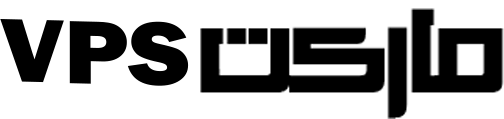



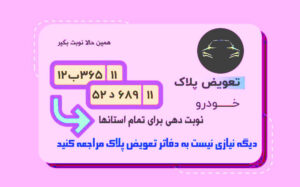










یک نظر
r5md8m